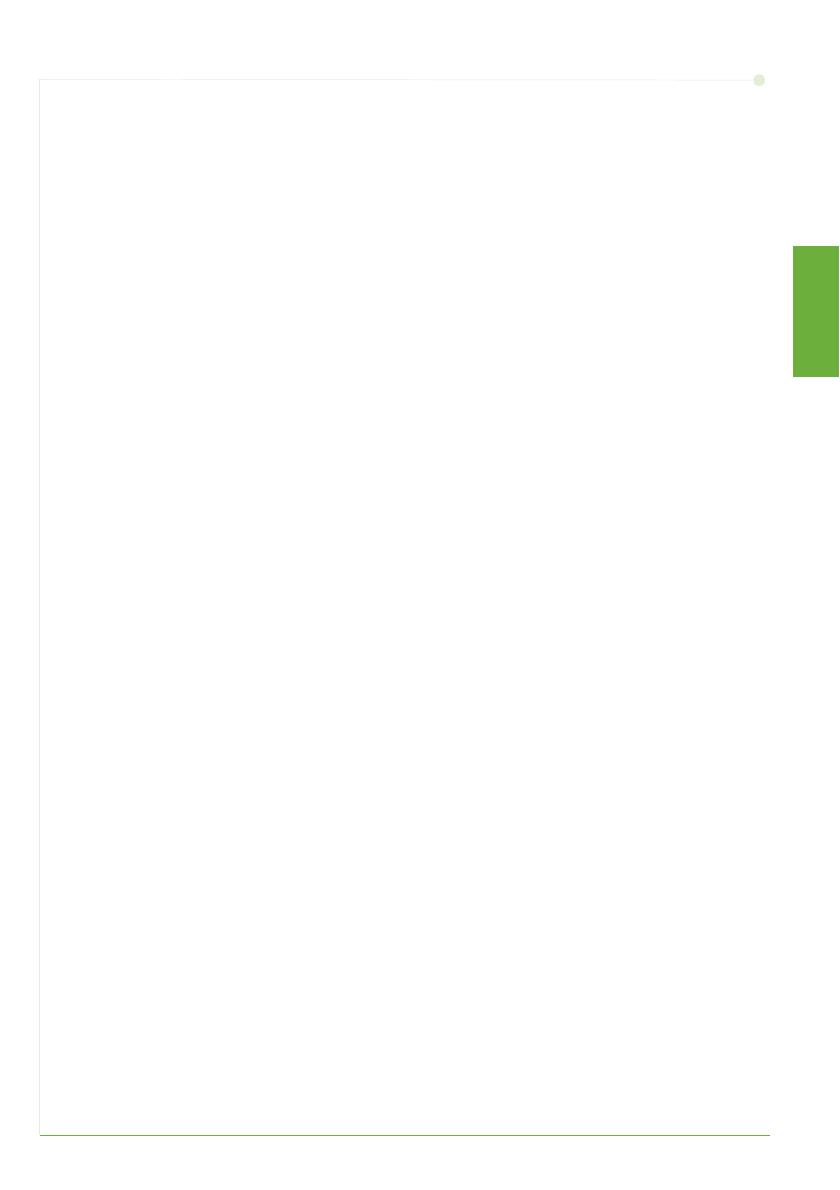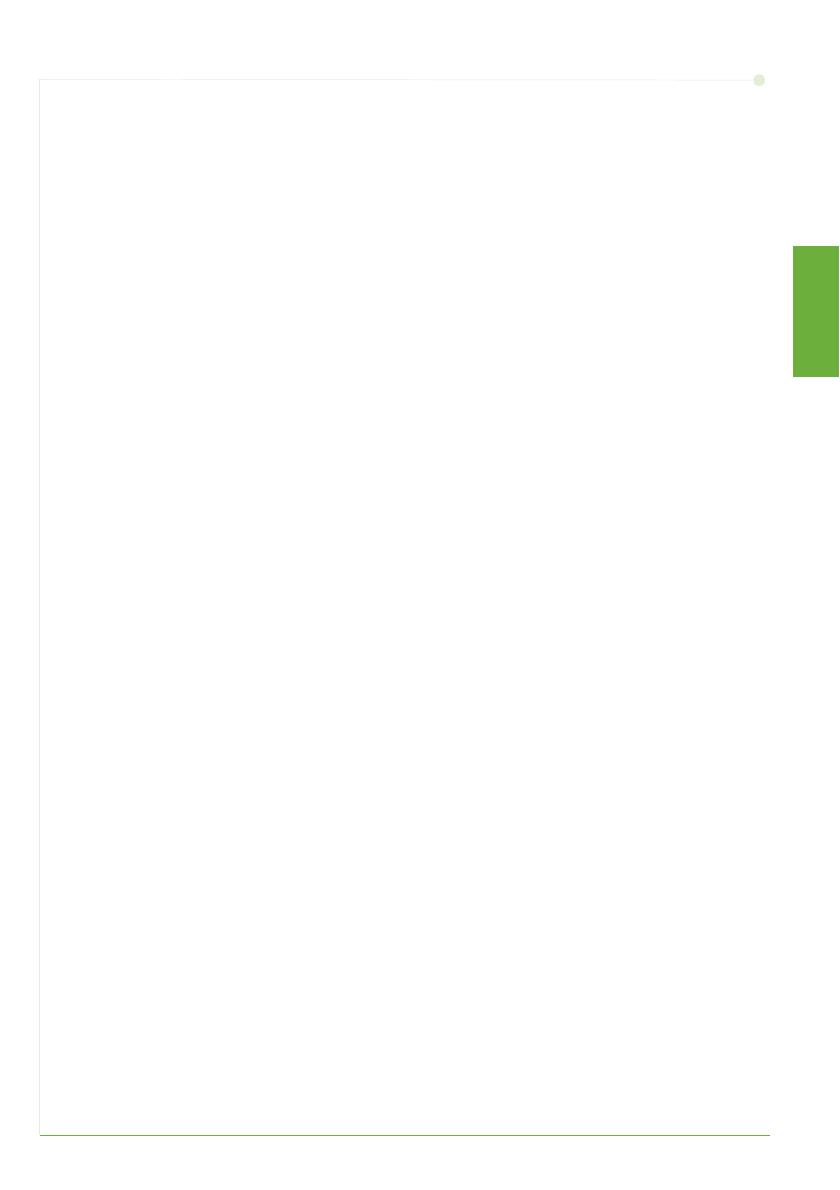
pikakäyttöopas 13
Suomi
Sähköpostiasetukset
Jos haluat määrittää sähköpostiasetukset, noudata seuraavia ohjeita. Jos et halua
määrittää sähköpostiasetuksia nyt, siirry kohtaan Faksiasetukset sivulla 15.
HUOM. Jos et näe Sähköposti-näppäintä Kaikki palvelut -näytössä, ota sähköposti
käyttöön Apuvälineissä. ((Paina Kirjautuminen > Tunnusluku [1111] > Valmis >
Koneen tila > Apuvälineet > Käyttöpääte > Palvelujen käyttöönotto >
Sähköposti > Ota käyttöön).
Varmista ennen asetusten määritystä, että seuraavat ovat saatavilla tai on tehty:
• Varmista, että kone toimii oikein verkossa ja että Sähköposti-näppäin näkyy
Kaikki palvelut -näytössä.
• Varmista, että konetta varten on määritetty TCP/IP- ja HTTP-protokollat ja
että ne toimivat. Katso Verkkoasetukset käyttämällä staattista IP-osoitetta
sivulla 11.
• Ota selville sellaisen toimivan SMTP-postipalvelimen IP-osoite, joka pystyy
vastaanottamaan sähköpostia.
• Varmista, että DNS-asetukset on määritetty oikein, ja ota selville mahdollinen
toimialueen osoite.
• Luo sähköpostitili, jota kone käyttää Lähettäjän oletusosoitteena.
• Testaa sähköpostin toiminta lähettämällä sähköpostia Xerox-laitteen
sähköpostiosoitteeseen. Tämä on tehtävä verkkoon liitetyllä postityöasemalla,
joka tukee SMTP (Simple Mail Transfer Protocol)- ja POP3 (Post Office Protocol 3)
-protokollia.
Sähköpostiasetukset määritetään CentreWare Internet-palveluissa, joita käytetään
web-selaimella.
1 Avaa web-selain ja kirjoita osoitekenttään koneen TCP/IP-osoite. Valitse Valmis.
2 Valitse Properties > Connectivity > Protocols > TCP/IP.
3
Kirjoita toimialueen nimi
Domain Name
-kenttään (esimerkiksi abc.xyz.company.com).
DNS-asetukset on määritettävä vain, jos käytetään isäntänimiä.
HUOM. Jos koneessa on otettu käyttöön Dynamic Addressing (DHCP tai BootP),
toimialueen nimi ei ole käytettävissä. Se voidaan muuttaa valitsemalla IP Address
Resolution -valikosta Static.
4 Siirry näytön alareunaan ja ota muutokset käyttöön valitsemalla Apply.
5 Anna järjestelmänvalvojan käyttäjänimi ja salasana.
Oletusnimi ja -salasana ovat [admin] (pienet kirjaimet) ja [1111].
6 Valitse Protocols-valikosta SMTP Server.
7 Valitse IP Address tai Host Name ja anna SMTP-palvelimen isäntänimi tai IP-osoite
ja portin numero (1-65535). Oletusportti on 25.